Otkrivanje tema
Teme su dizajnirane tako da se lako pronalaže putem toka posla u usluzi Microsoft 365. Na taj način ostaćete produktivni bez potrebe da koristite dragoceno vreme u traženju detalja.
Otkrivanje sadržaja u toku posla
Možete da otkrijete teme u usluzi Microsoft 365, uključujući SharePoint, Word, Excel, PowerPoint, Outlook i Teams.
Sharepoint
Možete da vršite interakciju sa temama na SharePoint stranicama u celoj organizaciji. Teme će biti markirane sivom i povezanom sa karticom teme.
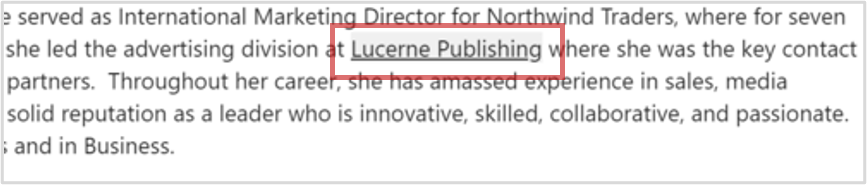
-
Zadržite pokazivač iznad sivog markiranog teksta.
-
Pojaviće se kartica teme.
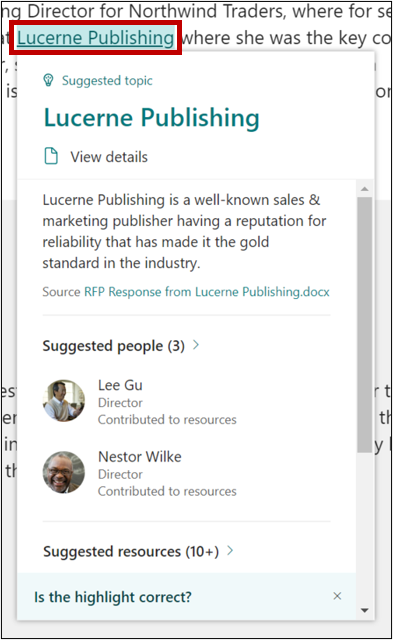
-
Na kartici izaberite stavku Prikaži detalje.
-
Otvorite stranicu teme.
SharePoint topics pane
Možete da vršite interakciju sa temama koje se mogu pronaći na SharePoint stranicama u organizaciji pomoću okna "Teme".
-
Izaberite stavku Teme u gornjoj navigaciji.
-
Ovo će prikazati okno Teme koje će prikazati sve teme koje su identifikovane na stranici kojoj imate pristup.
-
Zadržite pokazivač iznad teme u oknu da biste videli karticu teme koja sadrži opis teme i srodne resurse.
-
Izaberite temu da biste prešli na tačku na stranici gde je pomenuta.
-
U okviru Otkrivanje srodnih tema možete da vidite teme koje nisu istaknute na stranici, ali takođe mogu biti relevantne.
Word, Excel, PowerPoint
Otkrijte teme pretraživanjem ključnih reči.
-
Izaberite ključnu reč ili frazu u dokumentu, unakrsnoj tabeli ili slajdu.
-
Kliknite desnim tasterom miša na istaknuti tekst i izaberite opciju pretrage.
-
Dostupna tema će se pojaviti na vrhu rezultata pretrage.
Outlook
Možete da dodate teme u e-Outlook na vebu-poruke.
-
U polju za poruku otkucajte # i izaberite temu koju želite da dodate sa automatski generisane liste.
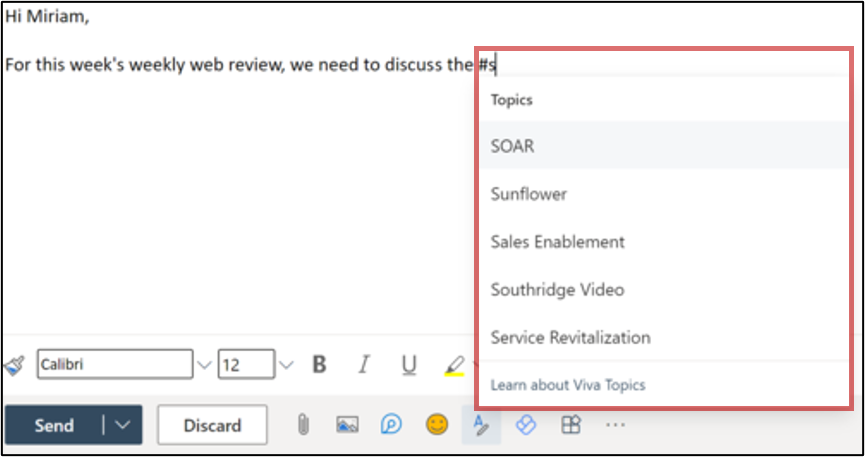
-
Primaoci e-pošte mogu da zadržite pokazivač iznad istaknute teme da bi razvili karticu teme da bi saznali više.
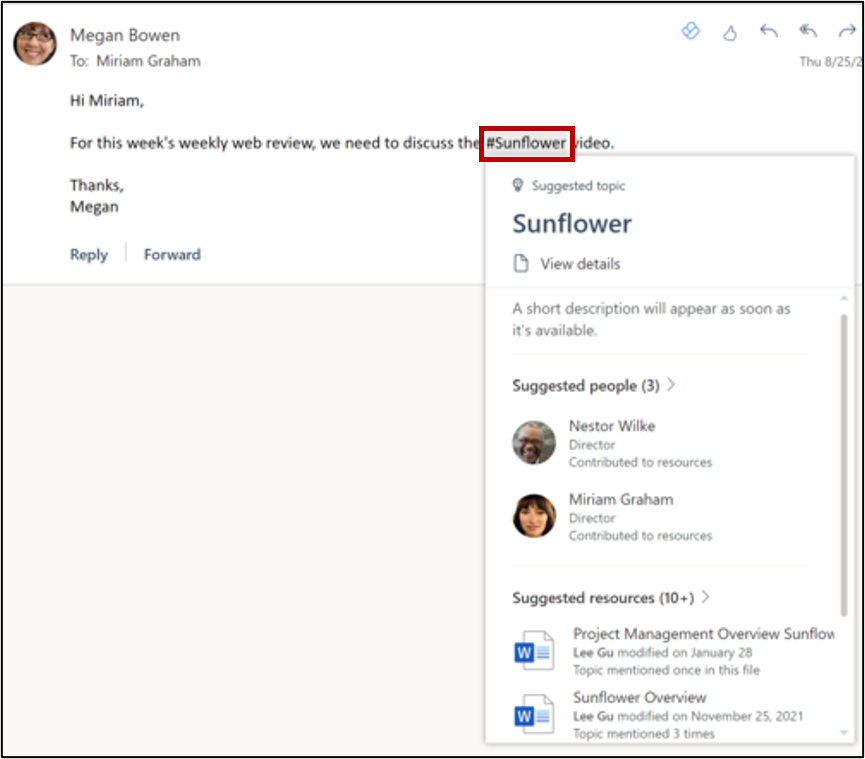
-
U gornjem desnom uglu poslate e-poruke simbol # će prikazati broj tema pronađenih u okviru e-poruke.
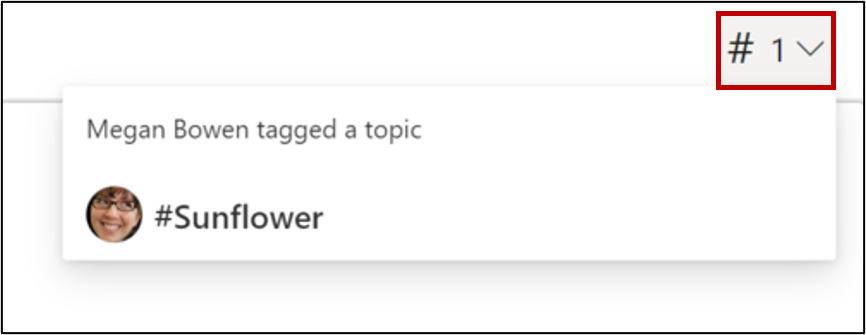
Možete i da se povežete sa potencijalnim saradnicima.
-
Zadržite pokazivač iznad imena osobe da biste otvorili njenu karticu profila.
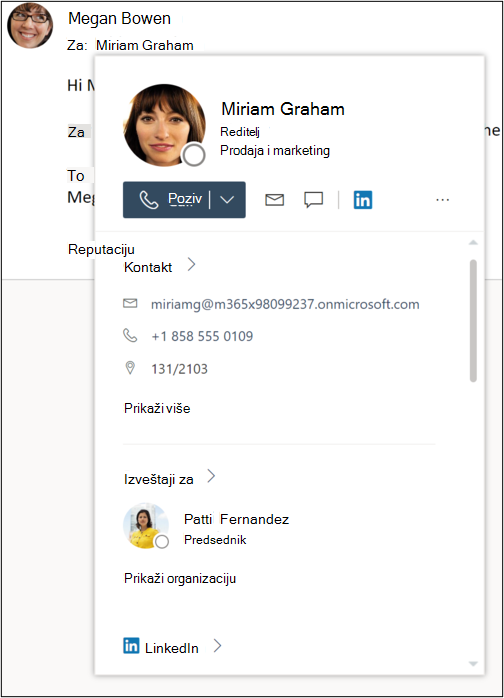
-
Na kartici profila možete da prikažete kontakt informacije neke osobe, njen tim u organizaciji i teme sa njima.
Nahrani
Kada se SharePoint objekat koji je već povezan sa temom prikaže u feedu, moći ćete da vidite odgovarajuću pilulu za temu koju možete da koristite da biste stekli detaljnije razumevanje i kontekst. Samo SharePoint objekti koji su već povezani sa temom istaknuti su pilulom za temu, tako da broj pilula za temu koji vidite može da se razlikuje u zavisnosti od SharePoint objekata koji su prisutni u feed-u. Ako ne vidite pilule za temu, možda nemate povezane SharePoint objekte u feedu. Verovatno ćete videti više pilula za teme dok nastavljate da se bavite temama i feedom.
Pristupite feedu tako što ćete otvoriti novu karticu u pregledaču Edge i tražiti Microsoft Feed. Možete i da odete Office.com i izaberete ikonu Feed na levoj strani.
Kartice profila
Kada otvorite karticu profila osobe u Microsoft 365 veb aplikaciji (kao što je SharePoint ili Outlook), moći ćete da vidite sa kojim temama je ta osoba povezana. Izaberite pilule za temu na kartici profila da biste saznali više o temi. Plava pilula predstavlja potvrđene veze, dok su pilule za sive predložene veze.
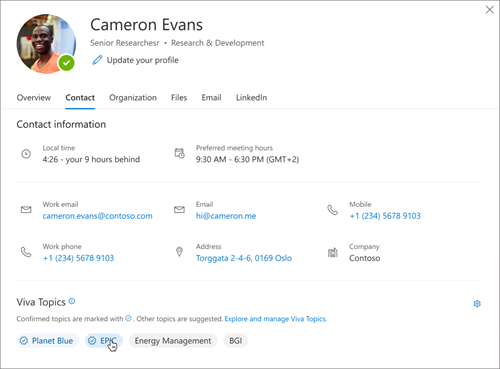
Napomena: Teme ne možete da vidite na karticama profila u usluzi Microsoft Teams.
Odaberite da li će se predložene teme pojaviti na kartici profila tako što ćete otvoriti karticu profila i izabrati stavku Postavke. Ako isključite predložene teme na kartici profila, one se i dalje mogu pojaviti na drugim mestima, kao što su stranice teme i rezultati pretrage.
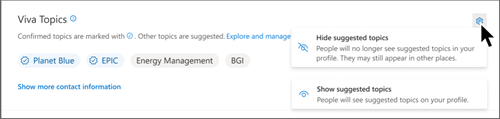
Timovi
U usluzi Teams možete da ukažete na teme u 1:1 ili grupnom ćaskanju pomoću heš oznaka.
Da biste dodali temu u ćaskanje, koristite # i otkucajte frazu da biste videli da li tema postoji. Ako postoje teme koje su već identifikovane, birač teme će prikazati listu tema koje možete odabrati.
Savet: Dodatne informacije o programu Viva Topics u usluzi Teams potražite u članku Kako se koriste teme.
Traženje tema
Koristite funkciju pretrage da biste pronašli teme kada koristite Bing i Office aplikacije, uključujući SharePoint.
Ako tema postoji u vašoj organizaciji i pronađena je, prikazaće rezultat u formatu predloga odgovora teme.
Pretražite u usluzi Bing. Teme u usluzi Bing možete da pronađete tako što ćete potražiti određenu temu.
Pretražite u sistemu SharePoint. Potražite teme u organizaciji u sistemu SharePoint pomoću trake za pretragu.










